
Სარჩევი:
- ნაბიჯი 1: ბმულები
- ნაბიჯი 2: გაყვანილობა
- ნაბიჯი 3: დააინსტალირეთ Node Mcu და Tasker
- ნაბიჯი 4: მარჯვენა დაფა
- ნაბიჯი 5: დააინსტალირეთ Esp One
- ნაბიჯი 6: შეარჩიეთ ეს ბიბლიოთეკა და დაამატეთ ეს კოდი
- ნაბიჯი 7: გააკეთეთ Http პოსტი Tasker– ში
- ნაბიჯი 8: შესრულებულია
- ნაბიჯი 9: დასკვნითი: თქვენ ყოველთვის შეგიძლიათ გააკეთოთ ჩემი გაკეთებული საქმე ლაზერული საჭრელით და მარტივი ჩამკეტით
- ავტორი John Day [email protected].
- Public 2024-01-30 10:19.
- ბოლოს შეცვლილი 2025-06-01 06:09.

ჩამოტვირთეთ Tasker.
ნაბიჯი 1: ბმულები
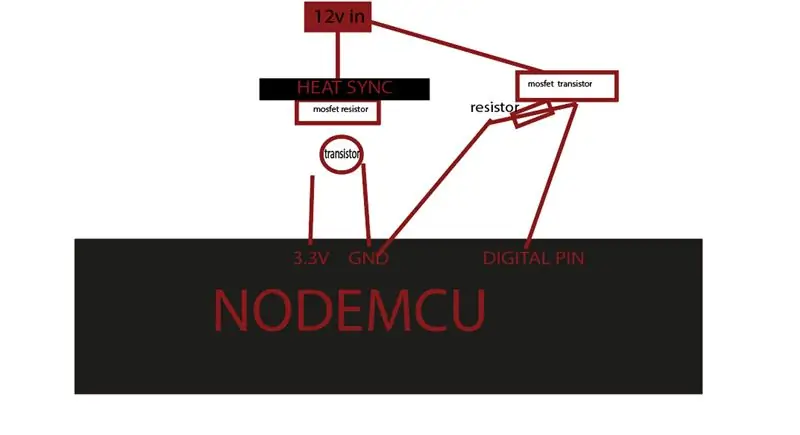

play.google.com/store/apps/details?id=net…. -> ტასკერი
thinger.io/ -> thinger api
www.amazon.de/Eleduino-Version-NodeMCU-Int…-> nodemcu მოდული
თქვენ შეგიძლიათ გამოიყენოთ ნებისმიერი გამომავალი, რაც გსურთ ჩემს მაგალითში მე გამოვიყენე rgb led ზოლები
ნაბიჯი 2: გაყვანილობა
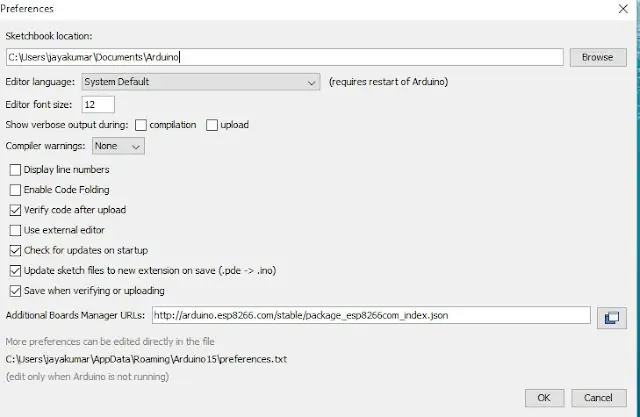
ამის გაკეთება breadboard სანამ soldering
ნაბიჯი 3: დააინსტალირეთ Node Mcu და Tasker
ჯერ გახსენით Arduino IDEGo ფაილებისთვის და დააწკაპუნეთ პარამეტრზე Arduino IDE- ში
დააკოპირეთ ქვემოთ მოყვანილი კოდი დამატებითი დაფების მენეჯერში
ნაბიჯი 4: მარჯვენა დაფა
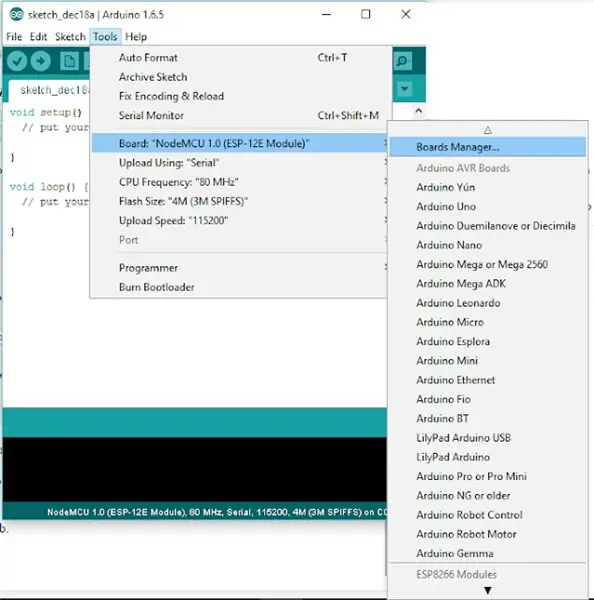
ზემოაღნიშნული ნაბიჯების დასრულების შემდეგ გადადით Tools and board და შემდეგ შეარჩიეთ დაფის მენეჯერი
გადადით esp8266- ში esp8266- ზე და დააინსტალირეთ პროგრამული უზრუნველყოფა Arduino- სთვის. მას შემდეგ, რაც ყველა ზემოაღნიშნული პროცესი დასრულდება, ჩვენ ვკითხულობთ, რომ დავაპროგრამოთ ჩვენი esp8266 Arduino IDE- ით.
ნაბიჯი 5: დააინსტალირეთ Esp One
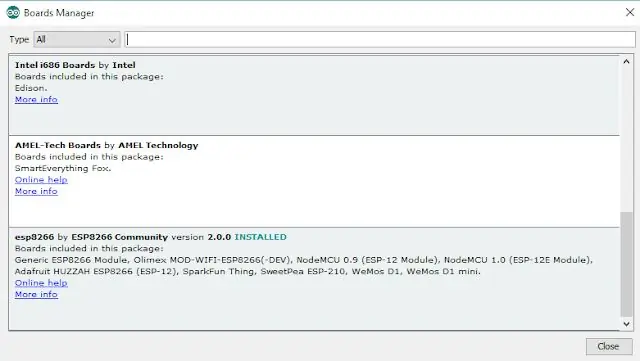
ნაბიჯი 6: შეარჩიეთ ეს ბიბლიოთეკა და დაამატეთ ეს კოდი
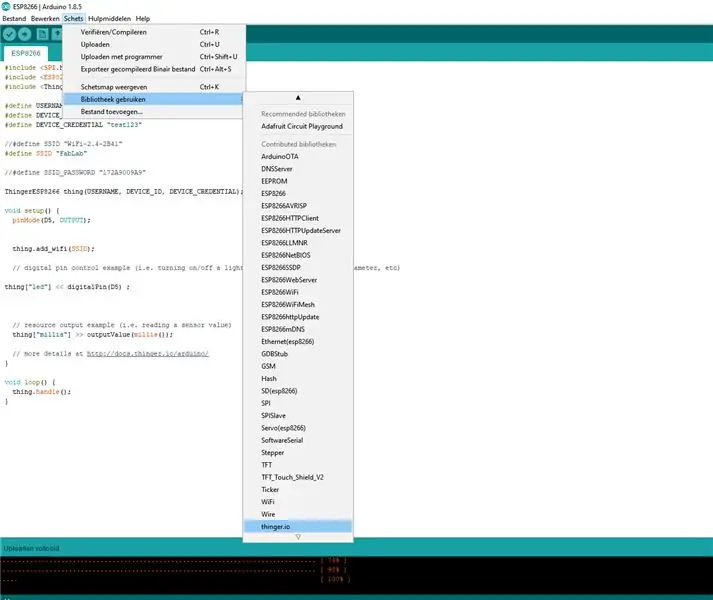
#ჩართეთ #ჩართეთ
#ჩართეთ
#განსაზღვრეთ USERNAME "თქვენი მომხმარებლები" #განსაზღვრეთ DEVICE_ID "თქვენი მოწყობილობა" #განსაზღვრეთ DEVICE_CREDENTIAL "თქვენი კრიმინალები"
#განსაზღვრეთ SSID "Yoursd"
#განსაზღვრეთ SSID_PASSWORD "wifipass"
ThingerESP8266 რამ (USERNAME, DEVICE_ID, DEVICE_CREDENTIAL);
void setup () {pinMode (D5, OUTPUT);
thing.add_wifi (SSID);
// ციფრული პინის კონტროლის მაგალითი (ანუ შუქის, რელეს ჩართვა/გამორთვა, პარამეტრის კონფიგურაცია და სხვა) რამ ["led"] << digitalPin (D5);
// რესურსის გამომუშავების მაგალითი (ანუ სენსორის მნიშვნელობის კითხვა) რამ ["millis"] >> outputValue (millis ());
// უფრო დეტალურად
void loop () {thing.handle (); }
ნაბიჯი 7: გააკეთეთ Http პოსტი Tasker- ში
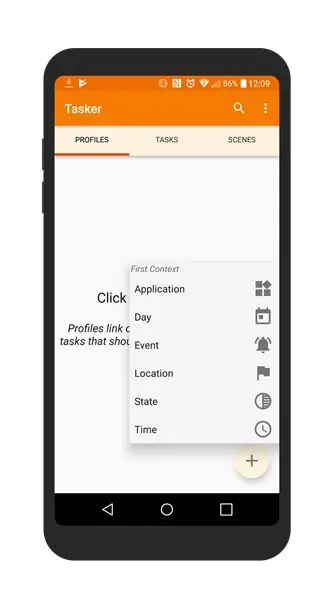
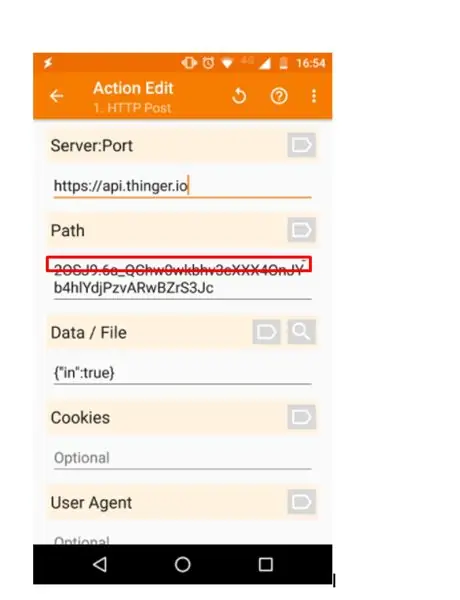
tasker იყენებს if და შემდეგ განცხადებებს ან მოქმედების რეაქციას
მაგალითად, თუ დრო = საღამოს 11:00, შემდეგ გააკეთეთ http პოსტი
მე გამოვიყენე დანამატი სახელწოდებით autovoice
შენიშვნა: ეს მოდული ფასიანია.
(იაფია)
ნაბიჯი 8: შესრულებულია

ნაბიჯი 9: დასკვნითი: თქვენ ყოველთვის შეგიძლიათ გააკეთოთ ჩემი გაკეთებული საქმე ლაზერული საჭრელით და მარტივი ჩამკეტით



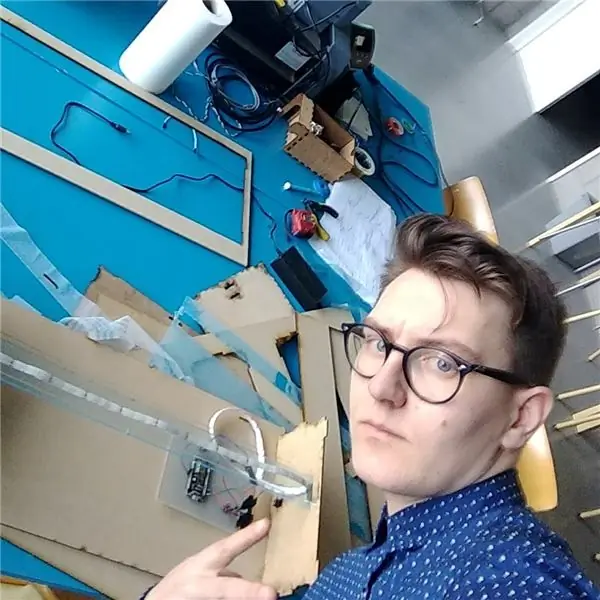
თუ თქვენ თვითონ ვერ შეძლებთ გამოიყენოთ ეს ბმული:
გირჩევთ:
ჭკვიანი სამაგიდო LED განათება - ჭკვიანი განათება W/ Arduino - Neopixels სამუშაო ადგილი: 10 ნაბიჯი (სურათებით)

ჭკვიანი სამაგიდო LED განათება | ჭკვიანი განათება W/ Arduino | Neopixels Workspace: დღეების განმავლობაში ჩვენ დიდ დროს ვატარებთ სახლში, ვსწავლობთ და ვმუშაობთ ვირტუალურად, ასე რომ, რატომ არ გავხადოთ ჩვენი სამუშაო სივრცე უფრო დიდი და ჭკვიანი განათების სისტემით Arduino და Ws2812b LED- ებით დაფუძნებული. აქ მე გაჩვენებთ როგორ ავაშენოთ თქვენი Smart სამაგიდო LED განათება, რომელიც
NODE MCU-LED კონტროლი (სახლის მარტივი ავტომატიზაცია): 5 ნაბიჯი

NODE MCU-LED Control (მარტივი სახლის ავტომატიზაცია): გამარჯობა ბიჭებო, ამ ინსტრუქციებში ვნახოთ როგორ გავაკონტროლოთ LED ნათურა თქვენი სმარტფონის გამოყენებით. ჩვენ გამოვიყენებთ Node-MCU ამ პროექტისათვის. იხილეთ ქვემოთ მოცემული ბმული Node MCU- ს ინსტალაციისთვის ბიბლიოთეკები (ESP ბიბლიოთეკები) თქვენს Arduino IDE.NODE MCU-BASICS {Follow Ste
IoT დაფუძნებული ჭკვიანი მებაღეობა და ჭკვიანი სოფლის მეურნეობა ESP32– ის გამოყენებით: 7 ნაბიჯი

IoT დაფუძნებული ჭკვიანი მებაღეობა და ჭკვიანი სოფლის მეურნეობა ESP32– ის გამოყენებით: მსოფლიო იცვლება დროთა განმავლობაში და სოფლის მეურნეობაც. დღესდღეობით, ხალხი აერთიანებს ელექტრონიკას ყველა სფეროში და სოფლის მეურნეობა არ არის გამონაკლისი. ელექტრონიკის ეს შერწყმა სოფლის მეურნეობაში ეხმარება ფერმერებს და ადამიანებს, რომლებიც მართავენ ბაღებს. ამ
Wifi კონტროლირებადი 12v Led Strip Raspberry Pi გამოყენებით Tasker, Ifttt ინტეგრაცია .: 15 ნაბიჯი (სურათებით)

Wifi კონტროლირებადი 12v Led Strip Raspberry Pi Tasker, Ifttt Integration .: ამ პროექტში მე გაჩვენებთ თუ როგორ უნდა აკონტროლოთ მარტივი 12v ანალოგური led ზოლები wifi– ზე ჟოლოს pi– ს გამოყენებით. ამ პროექტისთვის დაგჭირდებათ: 1x Raspberry Pi (I მე ვიყენებ Raspberry Pi 1 მოდელს B+) 1x RGB 12v Le
მძლავრი Wi-Fi გამეორება (NODE-MCU): 7 ნაბიჯი (სურათებით)

მძლავრი Wi-Fi გამეორება (NODE-MCU): არჩეულია !! კონკურსისთვის გთხოვთ ხმა მიეცით თუ გიყვართ !!!!; დაბალი WiFi სიგნალი ბევრი ადამიანი, ვინც ამ პრობლემის წინაშე დგას ყოველდღიურ ცხოვრებაში, ჩვენ არ შეგვიძლია გამოვიყენოთ ინტერნეტი მისი მაღალი სიჩქარით, როდესაც სიგნალი ძალიან დაბალია, ყველაფერს სჭირდება ინტერნეტი. სმარტ ტელევიზია, სმარტფონი, ლეპტოპი, დესკტოპის კომპიუტერი B
